OPEL MOVANO_B 2016 Návod na obsluhu informačného systému (in Slovak)
Manufacturer: OPEL, Model Year: 2016, Model line: MOVANO_B, Model: OPEL MOVANO_B 2016Pages: 159, veľkosť PDF: 2.13 MB
Page 61 of 159

CD prehrávač61Pozastavenie
Krátko stlačte m, @ alebo obe ! a #
súčasne a prehrávanie disku CD CD/
MP3 sa preruší. Stlačte znova pre
obnovenie prehrávania.
Funkcia pozastavenia sa automaticky
deaktivuje po zmene hlasitosti,
zmene zdroja zvuku alebo vydaní
automatickej informačnej správy.
Zobrazenie doplnkových textových
informácií (CD-Text alebo ID3 tag)
Po výbere skladby alebo albumu
krátko stlačte tlačidlo TEXT alebo
číselné tlačidlo 5 (z tlačidiel staníc
1...6), čím sprístupníte textové informácie dostupné na disku CD
(napr. meno interpreta, názov albumu alebo skladby).
Ak chcete zobraziť všetky textové
informácie naraz, stlačte a podržte
číselné tlačidlo 5 alebo TEXT .
Ak chcete opustiť displej, stlačte /.
Vybratie disku CD
Stlačte tlačidlo d: Disk CD sa vysunie
z jednotky.Ak po vysunutí disku CD ho
neodoberiete, po niekoľkých
sekundách sa vtiahne naspäť.
CD35 BT - Použitie CD
prehrávača
Spustenie prehrávania CD
Zapnite informačný systém
(stlačením m) a zatlačte CD s
potlačenou stranou smerom hore do
otvoru pre CD, pokým nie je vtiahnuté
dovnútra: prehrávanie CD sa spustí
automaticky.
Ak sa v jednotke už nachádza disk
CD, stlačte opakovane MEDIA, aby
ste zvolili požadovaný zdroj zvuku:
Spustí sa prehrávanie disku CD.
Poznámky
V závislosti od dát, ktoré sú uložené na zvukovom CD alebo MP3 CD, na
displeji za zobrazia rôzne informácie o CD a aktuálnej hudobnej stope.
Výber albumu alebo skladby
Otáčaním centrálneho otočného
regulátora vyberte zo zoznamu album
alebo skladbu.Preskočenie na nasledujúcu alebo
predchádzajúcu stopu
Krátko stlačte 2 alebo 3 raz alebo
viackrát.
Rýchle prevíjanie dopredu alebo
dozadu
Stlačte a podržte 2 alebo 3, čím
budete aktuálnu skladbu rýchlo
posúvať dopredu alebo dozadu.
Náhodné prehrávanie
Stlačte SETUP / TEXT pre otvorenie
ponuky nastavenia.
Otáčajte centrálnym otočným
regulátorom, aby ste zvolili Audio
settings (Nastavenia audiosystému) a stlačte ho, čím vykonáte potvrdenie.
Vyberte položku Random (Náhodne)
a stlačením otočného regulátora aktivujte nastavenie.
Poznámky
Na disku CD so súbormi MP3/WMA
sa prehrávanie v náhodnom poradí
vzťahuje na aktuálny album, potom
sa presunie na nasledujúci album.
Page 62 of 159
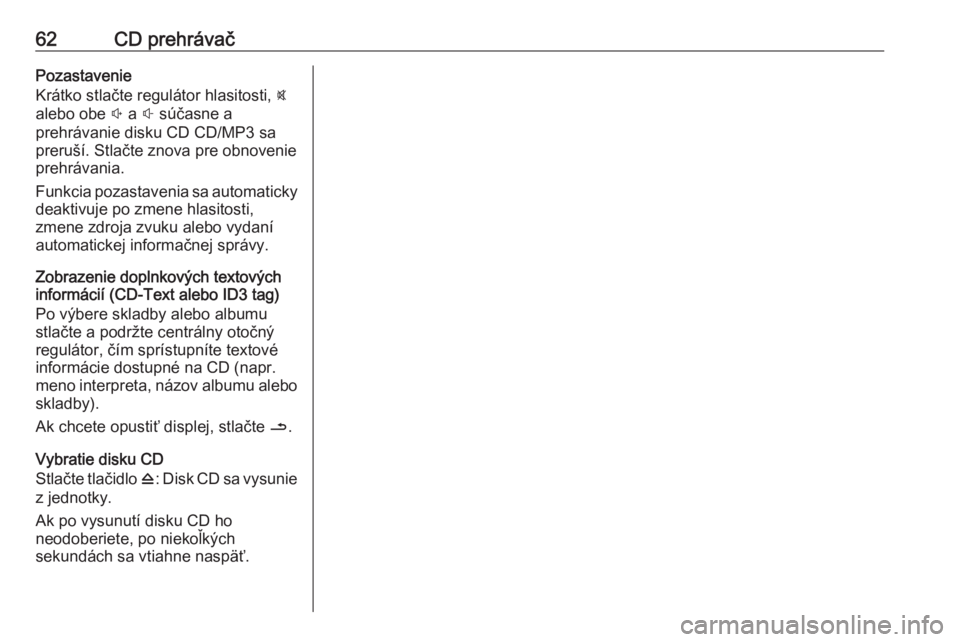
62CD prehrávačPozastavenie
Krátko stlačte regulátor hlasitosti, @
alebo obe ! a # súčasne a
prehrávanie disku CD CD/MP3 sa
preruší. Stlačte znova pre obnovenie prehrávania.
Funkcia pozastavenia sa automaticky deaktivuje po zmene hlasitosti,
zmene zdroja zvuku alebo vydaní
automatickej informačnej správy.
Zobrazenie doplnkových textových
informácií (CD-Text alebo ID3 tag)
Po výbere skladby alebo albumu
stlačte a podržte centrálny otočný
regulátor, čím sprístupníte textové
informácie dostupné na CD (napr.
meno interpreta, názov albumu alebo
skladby).
Ak chcete opustiť displej, stlačte /.
Vybratie disku CD
Stlačte tlačidlo d: Disk CD sa vysunie
z jednotky.
Ak po vysunutí disku CD ho
neodoberiete, po niekoľkých
sekundách sa vtiahne naspäť.
Page 63 of 159
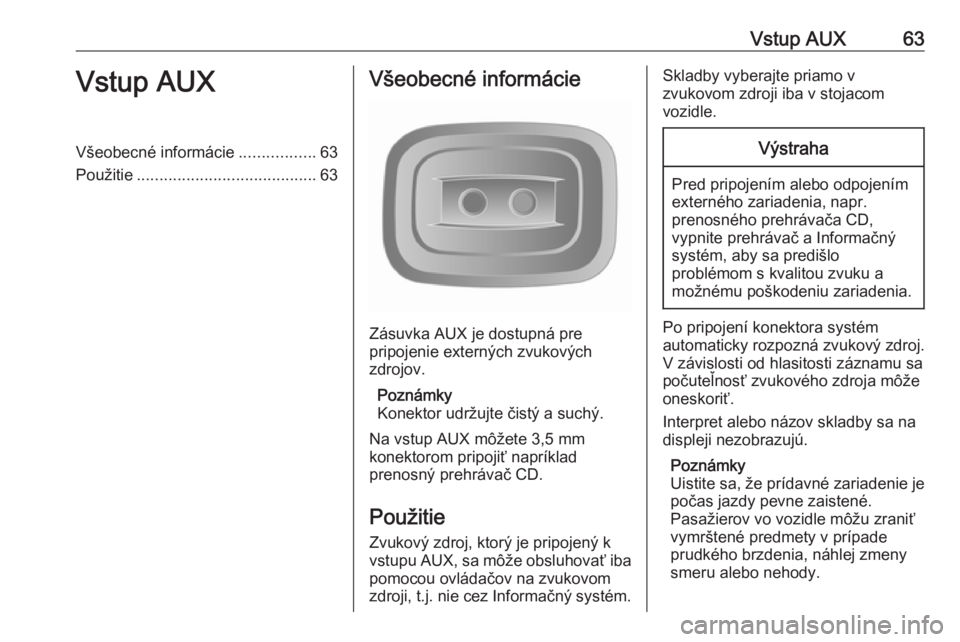
Vstup AUX63Vstup AUXVšeobecné informácie.................63
Použitie ........................................ 63Všeobecné informácie
Zásuvka AUX je dostupná pre
pripojenie externých zvukových
zdrojov.
Poznámky
Konektor udržujte čistý a suchý.
Na vstup AUX môžete 3,5 mm
konektorom pripojiť napríklad
prenosný prehrávač CD.
Použitie Zvukový zdroj, ktorý je pripojený k
vstupu AUX, sa môže obsluhovať iba
pomocou ovládačov na zvukovom
zdroji, t.j. nie cez Informačný systém.
Skladby vyberajte priamo v
zvukovom zdroji iba v stojacom
vozidle.Výstraha
Pred pripojením alebo odpojením
externého zariadenia, napr.
prenosného prehrávača CD,
vypnite prehrávač a Informačný
systém, aby sa predišlo
problémom s kvalitou zvuku a
možnému poškodeniu zariadenia.
Po pripojení konektora systém
automaticky rozpozná zvukový zdroj.
V závislosti od hlasitosti záznamu sa
počuteľnosť zvukového zdroja môže
oneskoriť.
Interpret alebo názov skladby sa na
displeji nezobrazujú.
Poznámky
Uistite sa, že prídavné zariadenie je
počas jazdy pevne zaistené.
Pasažierov vo vozidle môžu zraniť
vymrštené predmety v prípade
prudkého brzdenia, náhlej zmeny
smeru alebo nehody.
Page 64 of 159
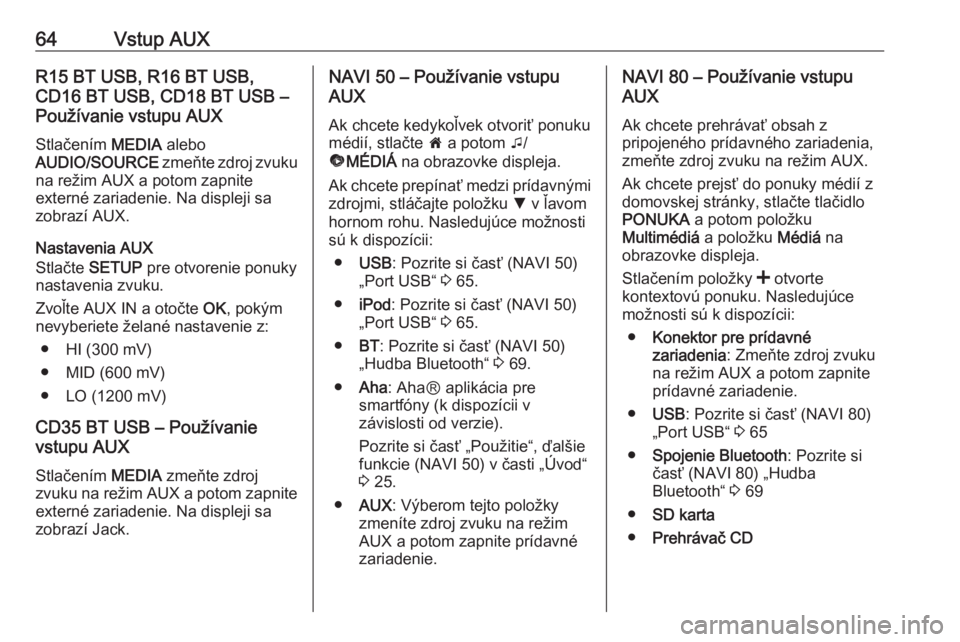
64Vstup AUXR15 BT USB, R16 BT USB,
CD16 BT USB, CD18 BT USB –
Používanie vstupu AUX
Stlačením MEDIA alebo
AUDIO/SOURCE zmeňte zdroj zvuku
na režim AUX a potom zapnite
externé zariadenie. Na displeji sa
zobrazí AUX.
Nastavenia AUX
Stlačte SETUP pre otvorenie ponuky
nastavenia zvuku.
Zvoľte AUX IN a otočte OK, pokým
nevyberiete želané nastavenie z:
● HI (300 mV)
● MID (600 mV)
● LO (1200 mV)
CD35 BT USB – Používanie
vstupu AUX
Stlačením MEDIA zmeňte zdroj
zvuku na režim AUX a potom zapnite
externé zariadenie. Na displeji sa
zobrazí Jack.NAVI 50 – Používanie vstupu
AUX
Ak chcete kedykoľvek otvoriť ponuku
médií, stlačte 7 a potom t/
ü MÉDIÁ na obrazovke displeja.
Ak chcete prepínať medzi prídavnými
zdrojmi, stláčajte položku S v ľavom
hornom rohu. Nasledujúce možnosti
sú k dispozícii:
● USB : Pozrite si časť (NAVI 50)
„Port USB“ 3 65.
● iPod : Pozrite si časť (NAVI 50)
„Port USB“ 3 65.
● BT: Pozrite si časť (NAVI 50)
„Hudba Bluetooth“ 3 69.
● Aha : AhaⓇ aplikácia pre
smartfóny (k dispozícii v
závislosti od verzie).
Pozrite si časť „Použitie“, ďalšie
funkcie (NAVI 50) v časti „Úvod“
3 25.
● AUX : Výberom tejto položky
zmeníte zdroj zvuku na režim
AUX a potom zapnite prídavné
zariadenie.NAVI 80 – Používanie vstupu
AUX
Ak chcete prehrávať obsah z
pripojeného prídavného zariadenia,
zmeňte zdroj zvuku na režim AUX.
Ak chcete prejsť do ponuky médií z
domovskej stránky, stlačte tlačidlo
PONUKA a potom položku
Multimédiá a položku Médiá na
obrazovke displeja.
Stlačením položky < otvorte
kontextovú ponuku. Nasledujúce
možnosti sú k dispozícii:
● Konektor pre prídavné
zariadenia : Zmeňte zdroj zvuku
na režim AUX a potom zapnite prídavné zariadenie.
● USB : Pozrite si časť (NAVI 80)
„Port USB“ 3 65
● Spojenie Bluetooth : Pozrite si
časť (NAVI 80) „Hudba
Bluetooth“ 3 69
● SD karta
● Prehrávač CD
Page 65 of 159
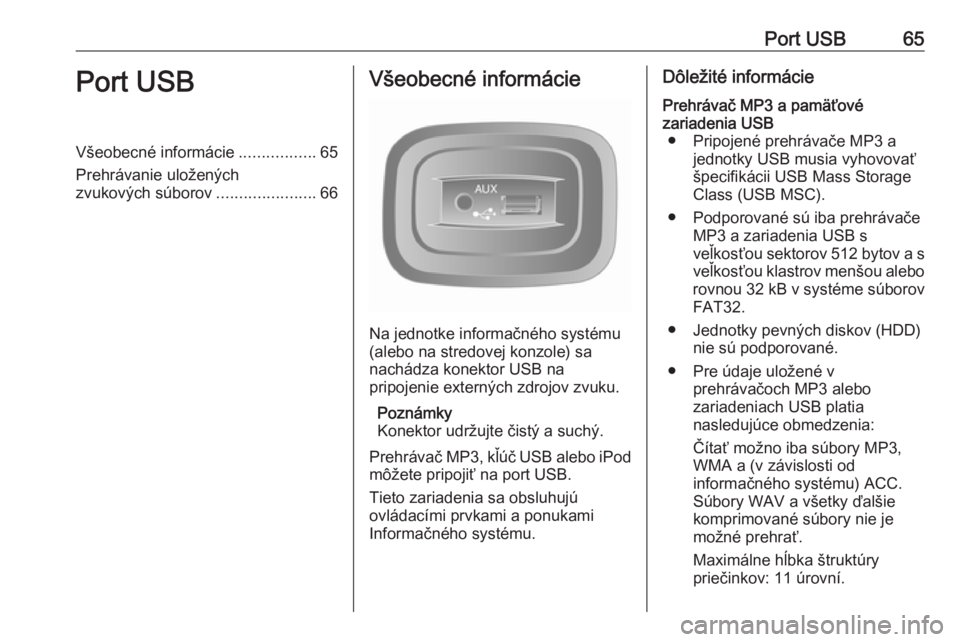
Port USB65Port USBVšeobecné informácie.................65
Prehrávanie uložených
zvukových súborov ......................66Všeobecné informácie
Na jednotke informačného systému
(alebo na stredovej konzole) sa
nachádza konektor USB na
pripojenie externých zdrojov zvuku.
Poznámky
Konektor udržujte čistý a suchý.
Prehrávač MP3, kľúč USB alebo iPod môžete pripojiť na port USB.
Tieto zariadenia sa obsluhujú
ovládacími prvkami a ponukami
Informačného systému.
Dôležité informáciePrehrávač MP3 a pamäťové
zariadenia USB ● Pripojené prehrávače MP3 a jednotky USB musia vyhovovať
špecifikácii USB Mass Storage
Class (USB MSC).
● Podporované sú iba prehrávače MP3 a zariadenia USB s
veľkosťou sektorov 512 bytov a s veľkosťou klastrov menšou alebo
rovnou 32 kB v systéme súborov
FAT32.
● Jednotky pevných diskov (HDD) nie sú podporované.
● Pre údaje uložené v prehrávačoch MP3 alebo
zariadeniach USB platia
nasledujúce obmedzenia:
Čítať možno iba súbory MP3,
WMA a (v závislosti od
informačného systému) ACC.
Súbory WAV a všetky ďalšie
komprimované súbory nie je
možné prehrať.
Maximálne hĺbka štruktúry
priečinkov: 11 úrovní.
Page 66 of 159
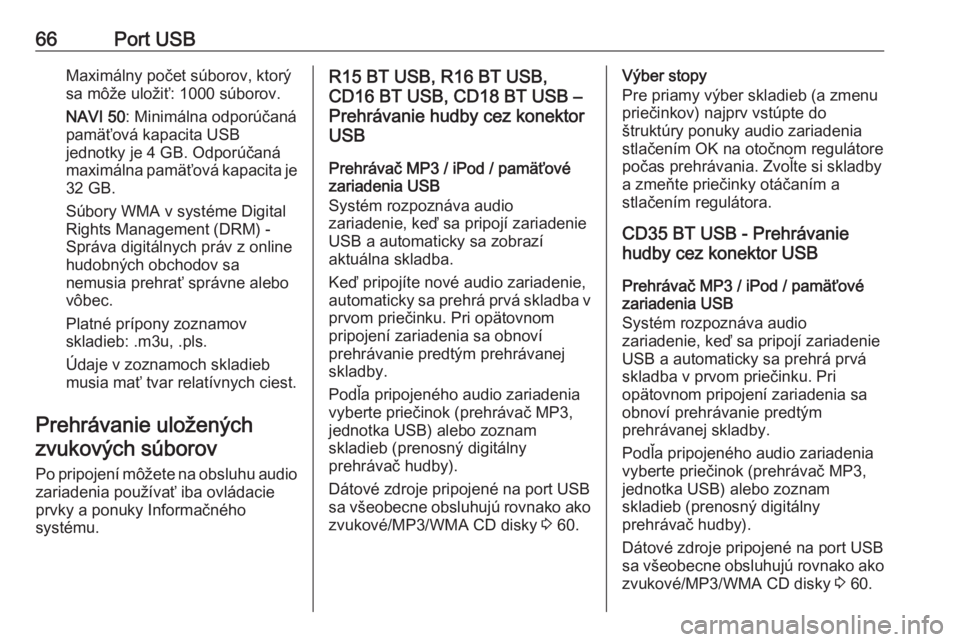
66Port USBMaximálny počet súborov, ktorý
sa môže uložiť: 1000 súborov.
NAVI 50 : Minimálna odporúčaná
pamäťová kapacita USB
jednotky je 4 GB. Odporúčaná
maximálna pamäťová kapacita je
32 GB.
Súbory WMA v systéme Digital
Rights Management (DRM) -
Správa digitálnych práv z online hudobných obchodov sa
nemusia prehrať správne alebo vôbec.
Platné prípony zoznamov
skladieb: .m3u, .pls.
Údaje v zoznamoch skladieb
musia mať tvar relatívnych ciest.
Prehrávanie uložených zvukových súborov
Po pripojení môžete na obsluhu audio zariadenia používať iba ovládacie
prvky a ponuky Informačného
systému.R15 BT USB, R16 BT USB,
CD16 BT USB, CD18 BT USB –
Prehrávanie hudby cez konektor
USB
Prehrávač MP3 / iPod / pamäťové
zariadenia USB
Systém rozpoznáva audio
zariadenie, keď sa pripojí zariadenie
USB a automaticky sa zobrazí
aktuálna skladba.
Keď pripojíte nové audio zariadenie,
automaticky sa prehrá prvá skladba v prvom priečinku. Pri opätovnom
pripojení zariadenia sa obnoví
prehrávanie predtým prehrávanej
skladby.
Podľa pripojeného audio zariadenia
vyberte priečinok (prehrávač MP3,
jednotka USB) alebo zoznam
skladieb (prenosný digitálny
prehrávač hudby).
Dátové zdroje pripojené na port USB
sa všeobecne obsluhujú rovnako ako zvukové/MP3/WMA CD disky 3 60.Výber stopy
Pre priamy výber skladieb (a zmenu
priečinkov) najprv vstúpte do
štruktúry ponuky audio zariadenia stlačením OK na otočnom regulátore
počas prehrávania. Zvoľte si skladby
a zmeňte priečinky otáčaním a
stlačením regulátora.
CD35 BT USB - Prehrávanie
hudby cez konektor USB
Prehrávač MP3 / iPod / pamäťové
zariadenia USB
Systém rozpoznáva audio
zariadenie, keď sa pripojí zariadenie
USB a automaticky sa prehrá prvá
skladba v prvom priečinku. Pri
opätovnom pripojení zariadenia sa obnoví prehrávanie predtým
prehrávanej skladby.
Podľa pripojeného audio zariadenia
vyberte priečinok (prehrávač MP3,
jednotka USB) alebo zoznam
skladieb (prenosný digitálny
prehrávač hudby).
Dátové zdroje pripojené na port USB
sa všeobecne obsluhujú rovnako ako
zvukové/MP3/WMA CD disky 3 60.
Page 67 of 159
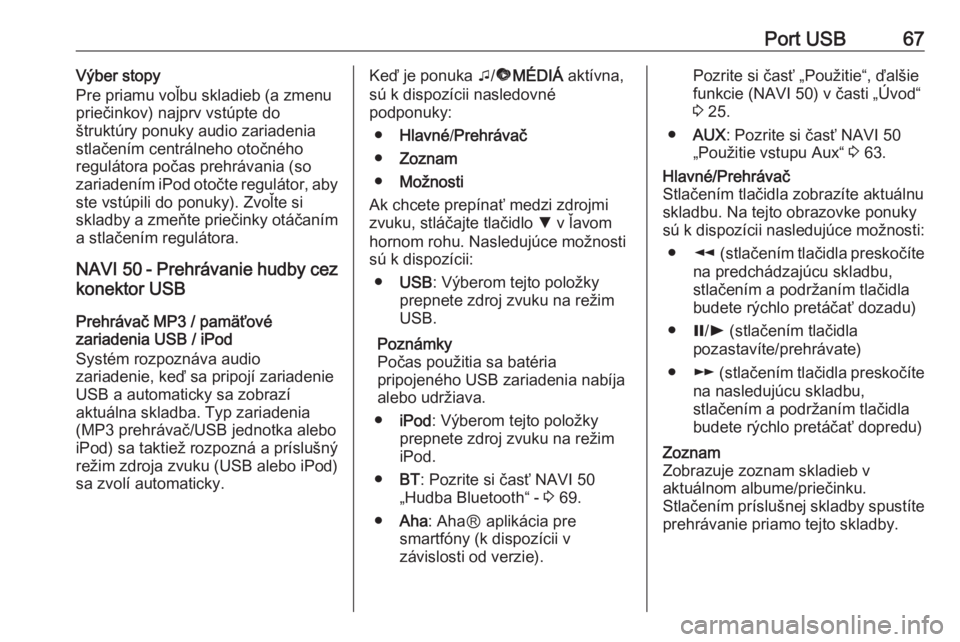
Port USB67Výber stopy
Pre priamu voľbu skladieb (a zmenu
priečinkov) najprv vstúpte do
štruktúry ponuky audio zariadenia stlačením centrálneho otočného
regulátora počas prehrávania (so zariadením iPod otočte regulátor, aby
ste vstúpili do ponuky). Zvoľte si
skladby a zmeňte priečinky otáčaním a stlačením regulátora.
NAVI 50 - Prehrávanie hudby cez
konektor USB
Prehrávač MP3 / pamäťové
zariadenia USB / iPod
Systém rozpoznáva audio
zariadenie, keď sa pripojí zariadenie
USB a automaticky sa zobrazí
aktuálna skladba. Typ zariadenia
(MP3 prehrávač/USB jednotka alebo
iPod) sa taktiež rozpozná a príslušný
režim zdroja zvuku (USB alebo iPod)
sa zvolí automaticky.Keď je ponuka t/ü MÉDIÁ aktívna,
sú k dispozícii nasledovné
podponuky:
● Hlavné /Prehrávač
● Zoznam
● Možnosti
Ak chcete prepínať medzi zdrojmi zvuku, stláčajte tlačidlo S v ľavom
hornom rohu. Nasledujúce možnosti
sú k dispozícii:
● USB : Výberom tejto položky
prepnete zdroj zvuku na režim
USB.
Poznámky
Počas použitia sa batéria
pripojeného USB zariadenia nabíja
alebo udržiava.
● iPod : Výberom tejto položky
prepnete zdroj zvuku na režim
iPod.
● BT: Pozrite si časť NAVI 50
„Hudba Bluetooth“ - 3 69.
● Aha : AhaⓇ aplikácia pre
smartfóny (k dispozícii v
závislosti od verzie).Pozrite si časť „Použitie“, ďalšie
funkcie (NAVI 50) v časti „Úvod“
3 25.
● AUX : Pozrite si časť NAVI 50
„Použitie vstupu Aux“ 3 63.Hlavné/Prehrávač
Stlačením tlačidla zobrazíte aktuálnu skladbu. Na tejto obrazovke ponuky
sú k dispozícii nasledujúce možnosti:
● l (stlačením tlačidla preskočíte
na predchádzajúcu skladbu,
stlačením a podržaním tlačidla
budete rýchlo pretáčať dozadu)
● =/l (stlačením tlačidla
pozastavíte/prehrávate)
● m (stlačením tlačidla preskočíte
na nasledujúcu skladbu,
stlačením a podržaním tlačidla
budete rýchlo pretáčať dopredu)Zoznam
Zobrazuje zoznam skladieb v
aktuálnom albume/priečinku.
Stlačením príslušnej skladby spustíte
prehrávanie priamo tejto skladby.
Page 68 of 159
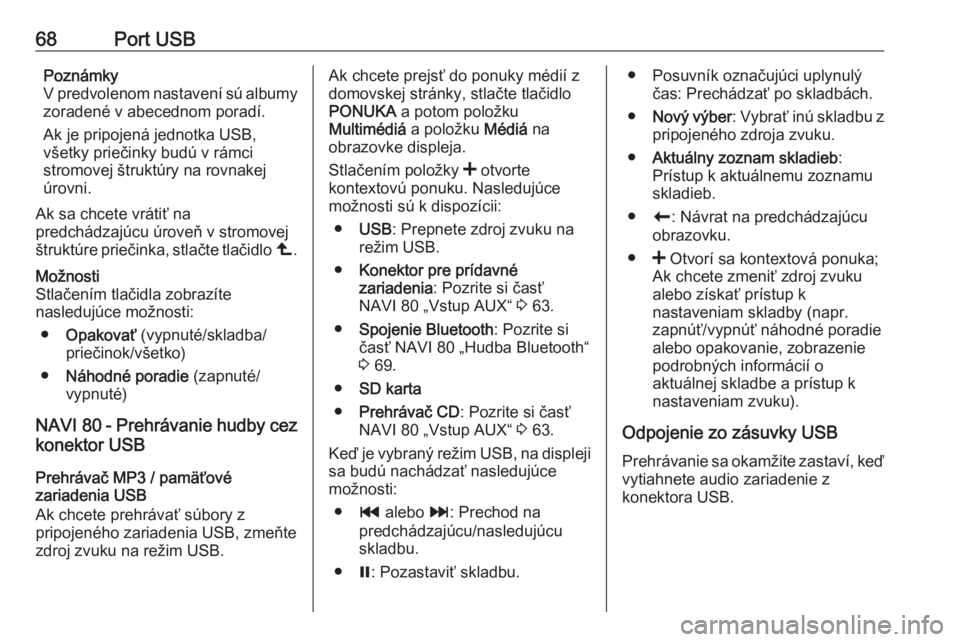
68Port USBPoznámky
V predvolenom nastavení sú albumy zoradené v abecednom poradí.
Ak je pripojená jednotka USB,
všetky priečinky budú v rámci
stromovej štruktúry na rovnakej
úrovni.
Ak sa chcete vrátiť na
predchádzajúcu úroveň v stromovej
štruktúre priečinka, stlačte tlačidlo ò.Možnosti
Stlačením tlačidla zobrazíte
nasledujúce možnosti:
● Opakovať (vypnuté/skladba/
priečinok/všetko)
● Náhodné poradie (zapnuté/
vypnuté)
NAVI 80 - Prehrávanie hudby cez
konektor USB
Prehrávač MP3 / pamäťové
zariadenia USB
Ak chcete prehrávať súbory z
pripojeného zariadenia USB, zmeňte
zdroj zvuku na režim USB.
Ak chcete prejsť do ponuky médií z
domovskej stránky, stlačte tlačidlo
PONUKA a potom položku
Multimédiá a položku Médiá na
obrazovke displeja.
Stlačením položky < otvorte
kontextovú ponuku. Nasledujúce
možnosti sú k dispozícii:
● USB : Prepnete zdroj zvuku na
režim USB.
● Konektor pre prídavné
zariadenia : Pozrite si časť
NAVI 80 „Vstup AUX“ 3 63.
● Spojenie Bluetooth : Pozrite si
časť NAVI 80 „Hudba Bluetooth“
3 69.
● SD karta
● Prehrávač CD : Pozrite si časť
NAVI 80 „Vstup AUX“ 3 63.
Keď je vybraný režim USB, na displeji sa budú nachádzať nasledujúce
možnosti:
● t alebo v: Prechod na
predchádzajúcu/nasledujúcu skladbu.
● =: Pozastaviť skladbu.● Posuvník označujúci uplynulý
čas: Prechádzať po skladbách.
● Nový výber : Vybrať inú skladbu z
pripojeného zdroja zvuku.
● Aktuálny zoznam skladieb :
Prístup k aktuálnemu zoznamu
skladieb.
● r: Návrat na predchádzajúcu
obrazovku.
● < Otvorí sa kontextová ponuka;
Ak chcete zmeniť zdroj zvuku
alebo získať prístup k
nastaveniam skladby (napr.
zapnúť/vypnúť náhodné poradie
alebo opakovanie, zobrazenie
podrobných informácií o
aktuálnej skladbe a prístup k nastaveniam zvuku).
Odpojenie zo zásuvky USB
Prehrávanie sa okamžite zastaví, keď
vytiahnete audio zariadenie z
konektora USB.
Page 69 of 159
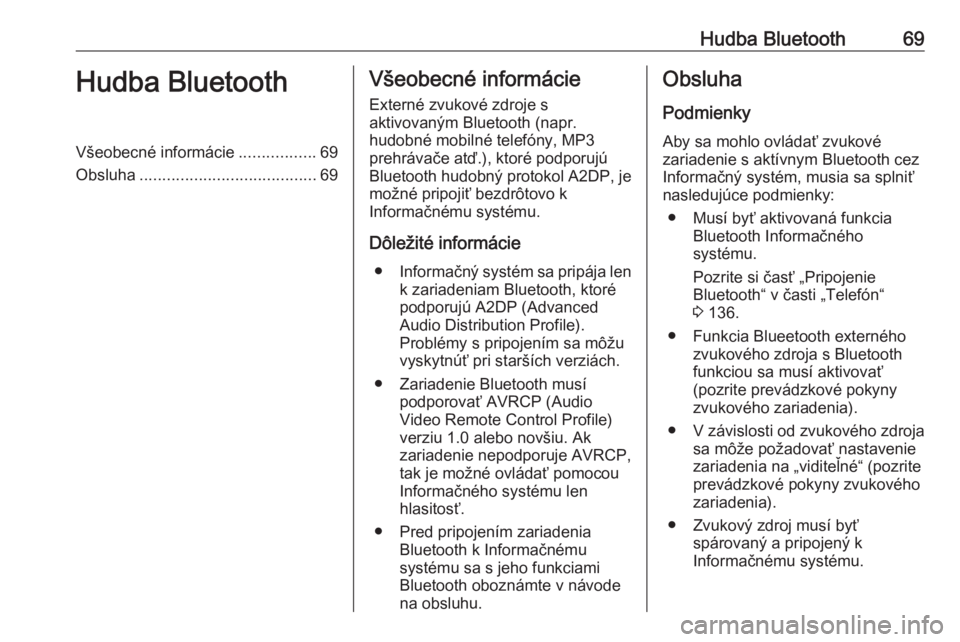
Hudba Bluetooth69Hudba BluetoothVšeobecné informácie.................69
Obsluha ....................................... 69Všeobecné informácie
Externé zvukové zdroje s
aktivovaným Bluetooth (napr.
hudobné mobilné telefóny, MP3
prehrávače atď.), ktoré podporujú
Bluetooth hudobný protokol A2DP, je možné pripojiť bezdrôtovo k
Informačnému systému.
Dôležité informácie ● Informačný systém sa pripája len
k zariadeniam Bluetooth, ktoré
podporujú A2DP (Advanced
Audio Distribution Profile).
Problémy s pripojením sa môžu vyskytnúť pri starších verziách.
● Zariadenie Bluetooth musí podporovať AVRCP (Audio
Video Remote Control Profile)
verziu 1.0 alebo novšiu. Ak
zariadenie nepodporuje AVRCP,
tak je možné ovládať pomocou
Informačného systému len
hlasitosť.
● Pred pripojením zariadenia Bluetooth k Informačnému
systému sa s jeho funkciami
Bluetooth oboznámte v návode
na obsluhu.Obsluha
Podmienky
Aby sa mohlo ovládať zvukové
zariadenie s aktívnym Bluetooth cez
Informačný systém, musia sa splniť
nasledujúce podmienky:
● Musí byť aktivovaná funkcia Bluetooth Informačného
systému.
Pozrite si časť „Pripojenie
Bluetooth“ v časti „Telefón“
3 136.
● Funkcia Blueetooth externého zvukového zdroja s Bluetooth
funkciou sa musí aktivovať
(pozrite prevádzkové pokyny
zvukového zariadenia).
● V závislosti od zvukového zdroja sa môže požadovať nastavenie
zariadenia na „viditeľné“ (pozrite
prevádzkové pokyny zvukového
zariadenia).
● Zvukový zdroj musí byť spárovaný a pripojený k
Informačnému systému.
Page 70 of 159
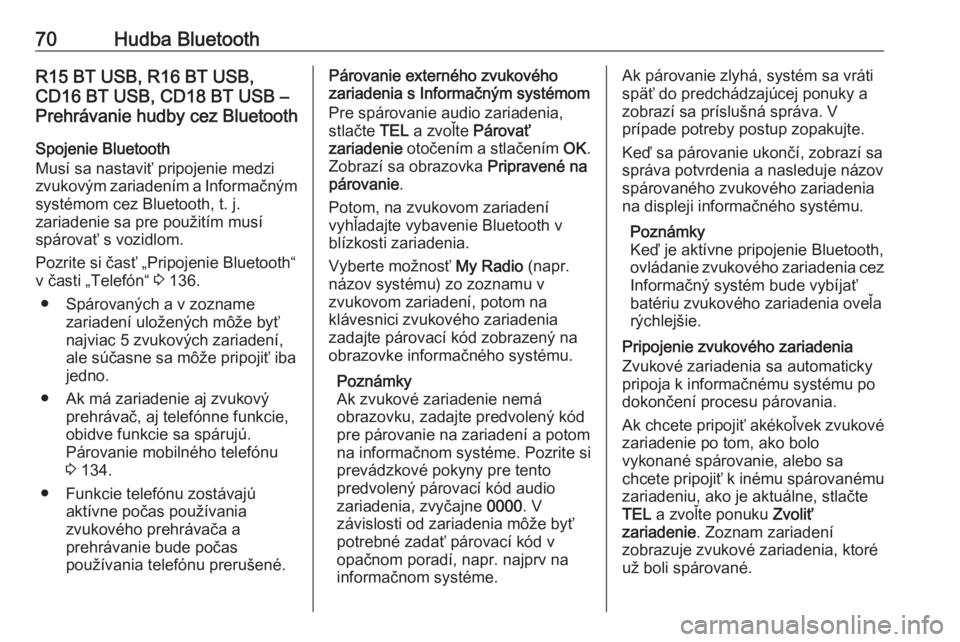
70Hudba BluetoothR15 BT USB, R16 BT USB,
CD16 BT USB, CD18 BT USB –
Prehrávanie hudby cez Bluetooth
Spojenie Bluetooth
Musí sa nastaviť pripojenie medzi
zvukovým zariadením a Informačným systémom cez Bluetooth, t. j.
zariadenie sa pre použitím musí
spárovať s vozidlom.
Pozrite si časť „Pripojenie Bluetooth“
v časti „Telefón“ 3 136.
● Spárovaných a v zozname zariadení uložených môže byť
najviac 5 zvukových zariadení, ale súčasne sa môže pripojiť iba
jedno.
● Ak má zariadenie aj zvukový prehrávač, aj telefónne funkcie,
obidve funkcie sa spárujú.
Párovanie mobilného telefónu 3 134.
● Funkcie telefónu zostávajú aktívne počas používania
zvukového prehrávača a
prehrávanie bude počas
používania telefónu prerušené.Párovanie externého zvukového
zariadenia s Informačným systémom
Pre spárovanie audio zariadenia,
stlačte TEL a zvoľte Párovať
zariadenie otočením a stlačením OK.
Zobrazí sa obrazovka Pripravené na
párovanie .
Potom, na zvukovom zariadení
vyhľadajte vybavenie Bluetooth v
blízkosti zariadenia.
Vyberte možnosť My Radio (napr.
názov systému) zo zoznamu v
zvukovom zariadení, potom na
klávesnici zvukového zariadenia
zadajte párovací kód zobrazený na
obrazovke informačného systému.
Poznámky
Ak zvukové zariadenie nemá
obrazovku, zadajte predvolený kód
pre párovanie na zariadení a potom na informačnom systéme. Pozrite siprevádzkové pokyny pre tento
predvolený párovací kód audio
zariadenia, zvyčajne 0000. V
závislosti od zariadenia môže byť
potrebné zadať párovací kód v
opačnom poradí, napr. najprv na
informačnom systéme.Ak párovanie zlyhá, systém sa vráti
späť do predchádzajúcej ponuky a
zobrazí sa príslušná správa. V
prípade potreby postup zopakujte.
Keď sa párovanie ukončí, zobrazí sa
správa potvrdenia a nasleduje názov
spárovaného zvukového zariadenia
na displeji informačného systému.
Poznámky
Keď je aktívne pripojenie Bluetooth,
ovládanie zvukového zariadenia cez
Informačný systém bude vybíjať
batériu zvukového zariadenia oveľa
rýchlejšie.
Pripojenie zvukového zariadenia
Zvukové zariadenia sa automaticky
pripoja k informačnému systému po
dokončení procesu párovania.
Ak chcete pripojiť akékoľvek zvukové
zariadenie po tom, ako bolo
vykonané spárovanie, alebo sa
chcete pripojiť k inému spárovanému
zariadeniu, ako je aktuálne, stlačte
TEL a zvoľte ponuku Zvoliť
zariadenie . Zoznam zariadení
zobrazuje zvukové zariadenia, ktoré už boli spárované.